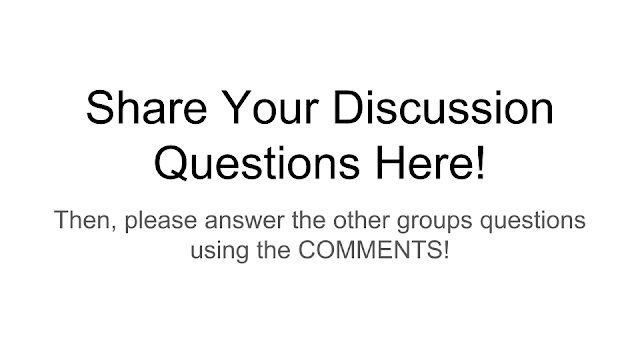G Suite in 2 Minutes! 介紹Google Slides插入音檔的新功能以及相關工具 - 20190428
各位好啊!終於讓我們等到了!我差點以為我有"教"之年不知能不能等到呢!(會不會太誇張?XD) 到底是什麼呢?就是Google Slides的插入音檔的功能啊!終於出現了! 不過可能有一些朋友還沒得到這個功能,那也稍安勿躁,再等幾天一定會有的! 所以我就趁此機會,拍了一系列和Google Slides加入音檔,以及和製作並簡單剪輯音檔有關的影片,希望幫各位小小的練一下功,不但自己會用,有些也可以教學生用喔! 影片有六個,大家慢慢看,有問題再討論喔! 對了對了!希望大家踴躍一起來反應,我們希望插入音檔也可以像插入圖片有那麼多選項啦!也可以在裡頭就直接錄音啦!這才是超棒喔! 先謝過大家,請看影片! P.S. (超重要!)如果您的投影片是要分享給別人的話(放在Google Classroom也一樣喔!),請記得您的音檔都要開共用喔!要不然別人(或您的學生)是聽不到聲音,也無法使用那個音檔的圖示的(點下去會說要請求權限)。 所以最好的方法就是把音檔都放同一個資料夾,直接把那個資料夾開共用(有連結者可以檢視)就可解決了! 基本操作 運用現有或線上資源 自製音檔好工具:Online Voice Recorder 運用Salvo從YouTube擷取音檔 運用Beautiful Audio Editor這個雲端應用程式簡單剪輯音檔 重要補充!要簡報分享,音檔記得要開共用!